在应用服务器上查看内存使用情况,通常可以通过操作系统提供的工具或命令来实现。在Linux系统中,可以使用free、top、htop等命令来查看内存使用情况;在Windows系统中,可以使用任务管理器(Task Manager)来查看。还可以通过编程语言提供的库或API来获取内存使用信息。
要查看应用服务器的内存占用使用情况,可以使用以下方法:
1、使用操作系统自带的工具

![]()
Windows系统:任务管理器
Linux系统:top命令、free命令、vmstat命令
2、使用Java虚拟机自带的工具
JConsole:Java监视和管理系统性能的工具
VisualVM:可视化的Java虚拟机性能监控工具
3、使用第三方工具
MAT(Memory Analyzer Tool):分析Java堆转储文件的工具
JProfiler:Java性能分析和监控工具
以下是一些具体的操作步骤:
1. 使用操作系统自带的工具
1.1 Windows系统:任务管理器
1、按下Ctrl + Shift + Esc组合键打开任务管理器。
2、点击“性能”选项卡,查看内存占用情况。
1.2 Linux系统:top命令

![]()
1、打开终端。
2、输入top命令,按回车键。
3、在显示的信息中找到与内存相关的数据,如RES列表示进程占用的物理内存大小。
2. 使用Java虚拟机自带的工具
2.1 JConsole
1、打开终端或命令提示符。
2、输入jconsole命令,按回车键。
3、在弹出的JConsole窗口中,选择需要监控的Java进程。
4、点击“内存”选项卡,查看内存占用情况。
2.2 VisualVM
1、打开终端或命令提示符。
2、输入jvisualvm命令,按回车键。
3、在弹出的VisualVM窗口中,选择需要监控的Java进程。
4、双击进程,进入详细监控界面。

![]()
5、点击“监视”选项卡,查看内存占用情况。
3. 使用第三方工具
3.1 MAT(Memory Analyzer Tool)
1、下载并安装MAT。
2、使用Java堆转储工具(如jmap)导出堆转储文件。
3、打开MAT,导入堆转储文件。
4、分析内存占用情况。
3.2 JProfiler
1、下载并安装JProfiler。
2、启动JProfiler。
3、在JProfiler中选择需要监控的Java进程。
4、点击“内存”选项卡,查看内存占用情况。
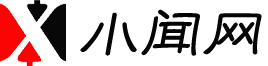


评论(0)